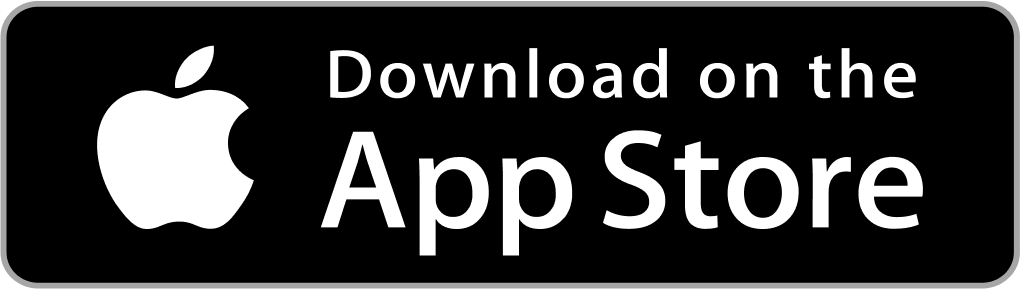eSIM cho iPhone 2025: Cách kích hoạt & Mẹo hay
Hướng dẫn dùng eSIM cho iPhone dễ hiểu nhất 2025. Cách cài đặt, chuyển đổi eSIM và những điều cần biết trước khi sử dụng.
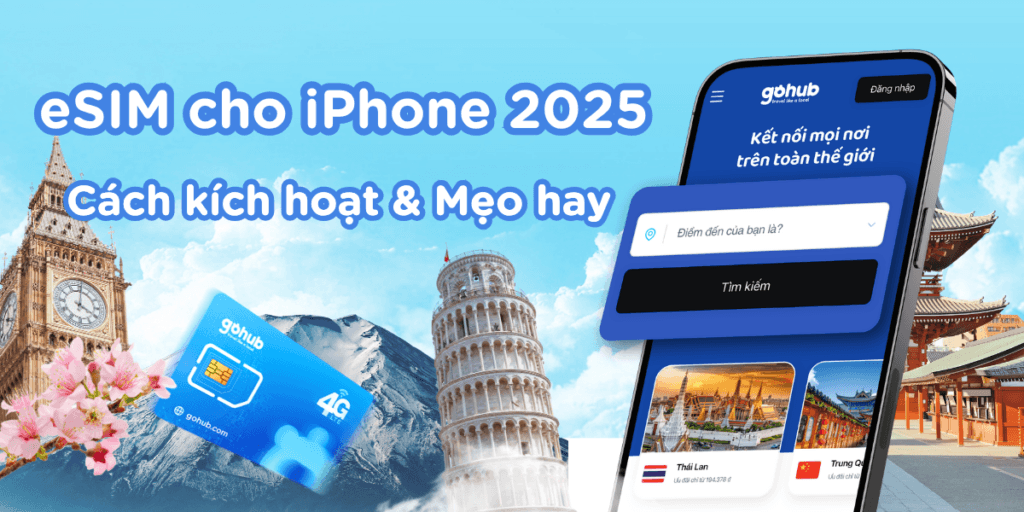
Bạn vừa mua chiếc iPhone mới nhất nhưng… không thấy khe cắm SIM đâu cả? Đúng rồi, từ iPhone 14 trở đi (đặc biệt tại thị trường Mỹ), Apple đã chính thức loại bỏ SIM vật lý để chuyển sang eSIM toàn phần.
Nếu bạn là người thường xuyên du lịch, dùng iPhone và chưa biết cách sử dụng eSIM cho iPhone, thì bài viết này là dành cho bạn. Gohub sẽ hướng dẫn chi tiết:
iPhone nào hỗ trợ eSIM?
Cách kích hoạt eSIM chỉ với 3 bước
Cách xử lý lỗi khi dùng eSIM
Những câu hỏi thường gặp về eSIM cho iPhone
1. eSIM cho iPhone là gì?
eSIM (embedded SIM) là loại SIM kỹ thuật số được tích hợp trực tiếp vào bo mạch iPhone – không cần tháo lắp như SIM vật lý truyền thống. Người dùng có thể kích hoạt eSIM bằng mã QR, ứng dụng, hoặc thông qua tài khoản nhà mạng, tất cả đều trực tuyến.
Từ năm 2022, Apple bắt đầu xu hướng loại bỏ khe SIM vật lý trên các mẫu iPhone bán tại Mỹ (bắt đầu từ iPhone 14). Đến năm 2025, nhiều người dùng iPhone toàn cầu đã quen với việc dùng 2 eSIM cùng lúc, đặc biệt là những ai yêu thích du lịch, làm việc từ xa hoặc thường xuyên di chuyển quốc tế.
Vì sao eSIM cho iPhone ngày càng quan trọng?
Thiết kế tối ưu: Apple loại bỏ khe SIM giúp chống bụi, chống nước tốt hơn và tăng dung lượng pin.
Lý tưởng cho du lịch: Bạn có thể cài sẵn eSIM Gohub trước khi lên máy bay – không lo mua SIM tại sân bay hay bị tính phí roaming.
Chuyển mạng dễ dàng: Thay vì tháo SIM, chỉ cần scan mã QR để chuyển sang nhà mạng khác hoặc eSIM du lịch mới.
Bảo mật cao hơn: Không bị đánh cắp SIM vật lý hay giả mạo.
Gợi ý: Nếu bạn đang dùng iPhone 14, 15 hoặc 16 tại thị trường Mỹ, gần như chắc chắn bạn cần eSIM để kích hoạt bất kỳ gói cước nào – không có khe SIM vật lý để dùng SIM thông thường.

2. Những mẫu iPhone hỗ trợ eSIM (cập nhật 06/2025)
Apple là hãng tiên phong trong việc phổ cập eSIM trên smartphone, và dòng iPhone chính là minh chứng rõ nhất. Từ iPhone XS ra mắt năm 2018, Apple đã tích hợp eSIM vào thiết bị – và tới năm 2025, phần lớn iPhone trên thị trường đều hỗ trợ tính năng này.
📱 Danh sách iPhone hỗ trợ eSIM:
| Dòng iPhone | Hỗ trợ eSIM | Dual eSIM | Ghi chú |
|---|---|---|---|
| iPhone XS / XS Max / XR | ✔ | ❌ 1 eSIM + 1 nano-SIM | Thế hệ đầu tiên có eSIM |
| iPhone 11 / 12 / 13 | ✔ | ✅ 1 eSIM + 1 nano-SIM | Hỗ trợ chuyển đổi linh hoạt khi du lịch |
| iPhone 13 Pro / 14 | ✔ | ✅ 2 eSIM hoặc 1 eSIM + 1 SIM | iOS hỗ trợ dùng 2 eSIM đồng thời |
| iPhone 14 (bản Mỹ) | ✔ eSIM-only | ✅ 2 eSIM đồng thời | Không có khe SIM vật lý |
| iPhone 15 / 15 Pro | ✔ | ✅ 2 eSIM đồng thời | Hỗ trợ lưu trữ nhiều profile eSIM |
| iPhone 16 / 16 Pro (2025) | ✔ eSIM-only (US) | ✅ 2 eSIM đồng thời | eSIM là mặc định – không còn SIM vật lý |
🔍 Lưu ý: Dù iPhone hỗ trợ eSIM, nhưng việc sử dụng vẫn phụ thuộc vào nhà mạng và phiên bản iOS. Hãy đảm bảo iPhone của bạn đang chạy iOS 17.4 trở lên để dùng đầy đủ tính năng eSIM.
⚠️ Một số iPhone KHÔNG hỗ trợ eSIM:
iPhone 8, 7 Plus, 6s và các dòng cũ hơn
iPhone SE thế hệ 1 (2016)
💡 Tip: Nếu bạn mua iPhone tại thị trường Mỹ, Úc, Singapore, Châu Âu, thì gần như chắc chắn máy sẽ hỗ trợ eSIM. Để kiểm tra, bạn vào:
Cài đặt → Di động → Thêm eSIM → Kiểm tra tùy chọn hiện có.
3. Ưu & nhược điểm khi dùng eSIM trên iPhone
Chuyển sang eSIM giúp trải nghiệm iPhone mượt mà hơn – đặc biệt với những ai thường xuyên di chuyển. Tuy nhiên, công nghệ nào cũng có hai mặt. Dưới đây là cái nhìn thực tế từ người dùng iPhone khi sử dụng eSIM.
| Ưu điểm | Nhược điểm |
|---|---|
| Không cần tháo lắp SIM – Quét mã QR, cài trong vài phút, không cần ghim hay tháo máy. | Không thể tháo ra thủ công – Gặp lỗi mạng phải xử lý qua cài đặt, không tháo như SIM thường. |
| Dễ quản lý nhiều số – iPhone từ dòng 13 hỗ trợ 2 eSIM hoạt động song song, tiện lợi cho du lịch/công tác. | Không tương thích toàn cầu – Một số nhà mạng tại Trung Quốc, Đông Nam Á vẫn chưa hỗ trợ. |
| Tiện lợi khi du lịch quốc tế – Cài eSIM Gohub từ nhà, đến nơi là có mạng ngay. | Cần Wi-Fi để cài đặt lần đầu – Có thể gây bất tiện nếu chưa chuẩn bị trước chuyến bay. |
| An toàn & bảo mật hơn – eSIM không thể tháo lén, tránh bị mất hay đánh cắp thông tin. | Hạn chế với máy lock – Một số iPhone khóa mạng có thể không cho phép thêm eSIM mới. |
| Tăng không gian cho thiết kế máy – Apple loại bỏ khe SIM để tăng pin, cải thiện khả năng chống nước. |
4. Cách kích hoạt eSIM cho iPhone (từ iOS 17 trở lên)
Việc kích hoạt eSIM cho iPhone không hề phức tạp – chỉ cần bạn có mã QR từ nhà cung cấp (như Gohub), kết nối Wi-Fi ổn định và vài phút rảnh tay. Dưới đây là hướng dẫn chi tiết dành cho người dùng iOS 17 trở lên.
Trước khi bắt đầu, bạn cần chuẩn bị:
Một chiếc iPhone XS trở lên, đã cập nhật iOS 17.4 hoặc mới hơn
Kết nối Wi-Fi ổn định
Mã QR kích hoạt eSIM từ Gohub (hoặc link SM-DP+ nếu bạn chọn nhập thủ công)
Cách kích hoạt eSIM qua mã QR
Bước 1: Mở Cài đặt trên iPhone
Vào Cài đặt (Settings) → Di động (Cellular)
Chọn Thêm eSIM (Add eSIM)
Bước 2: Chọn “Sử dụng mã QR”
Khi hệ thống hỏi “Bạn muốn chuyển eSIM như thế nào?”, chọn Dùng mã QR
Dùng camera iPhone quét mã QR mà Gohub đã gửi qua email hoặc màn hình đặt hàng
Bước 3: Chờ xác nhận và cài đặt
iPhone sẽ tải thông tin eSIM → chọn Tiếp tục (Continue)
Đặt tên cho eSIM (ví dụ: “Du lịch Hàn Quốc” hoặc “Gohub eSIM”)
Bước 4: Kích hoạt dòng & chọn dữ liệu
Khi được hỏi “Sử dụng dòng nào cho dữ liệu di động?”, chọn eSIM mới
Bật “Dữ liệu di động” và “Chuyển vùng dữ liệu” nếu bạn đang chuẩn bị đi du lịch
5. Xử lý lỗi thường gặp trên iPhone khi dùng eSIM
Dù quá trình cài đặt eSIM trên iPhone thường rất mượt, nhưng đôi khi bạn vẫn có thể gặp vài lỗi “kỳ cục”, nhất là khi dùng iPhone lock, máy xách tay, hoặc eSIM mới kích hoạt lần đầu ở nước ngoài.
Dưới đây là những lỗi phổ biến và cách xử lý nhanh gọn.
Lỗi: “Code No Longer Valid” – Mã QR hết hạn?
Nguyên nhân: iPhone đã tự động cài eSIM trong nền, dù bạn chưa nhận được thông báo thành công.
Cách xử lý:
Vào Cài đặt → Di động (Cellular)
Kiểm tra danh sách SIMs – nếu thấy eSIM như “Du lịch”, “Gohub”, v.v. → chạm vào
Bật Turn On This Line
Bật Chuyển vùng dữ liệu (Data Roaming) nếu đang đi quốc tế
Lỗi: Không có dịch vụ / No Service
Nguyên nhân:
Chưa bật roaming
Chưa chọn đúng nhà mạng thủ công
Cách xử lý:
Vào Cài đặt → Di động → Dòng eSIM vừa cài
Kiểm tra các mục:
Turn On This Line: phải bật
Data Roaming: bật ON nếu đang ở nước ngoài
Chọn nhà mạng: chuyển từ “Tự động” sang mạng thủ công (như AIS, SoftBank…)
Lỗi: PDP Authentication Failure
Thường gặp khi iPhone không nhận APN đúng, dẫn đến không thể kết nối dữ liệu di động.
Cách xử lý:
Vào Cài đặt → Di động → Mạng dữ liệu di động
Nhập thủ công thông số APN mà Gohub cung cấp
Ví dụ:
APN:
internetUsername & Password: để trống
Lỗi: Không thể thêm eSIM (xám toàn bộ phần thêm eSIM)
Khả năng cao: iPhone bạn là máy lock (khóa mạng) hoặc chưa cập nhật iOS mới.
Giải pháp:
Kiểm tra xem máy đã mở khóa chưa
Cập nhật iOS mới nhất
Thử khởi động lại thiết bị
Nếu vẫn lỗi → liên hệ bộ phận hỗ trợ Gohub
📌 Gợi ý: Gohub có đội chăm sóc khách hàng 24/7. Bạn chỉ cần inbox kèm mã đơn hàng và ảnh màn hình, team sẽ hỗ trợ kích hoạt từ xa.
6. FAQs – Những câu hỏi thường gặp về eSIM cho iPhone
❓ iPhone nào hỗ trợ eSIM?
Tất cả iPhone từ iPhone XS, XR trở đi đều hỗ trợ eSIM. Các dòng mới như iPhone 13, 14, 15, và 16 đều có thể sử dụng 2 eSIM cùng lúc, một số phiên bản còn không có khe SIM vật lý (ví dụ: iPhone 14 bản Mỹ).
❓ Làm sao biết iPhone của tôi có hỗ trợ eSIM?
Bạn vào:
- Cài đặt → Di động → Thêm eSIM
Nếu thấy tùy chọn thêm bằng mã QR hoặc chuyển từ iPhone khác, tức là máy bạn có hỗ trợ eSIM.
❓ Có thể chuyển eSIM từ iPhone cũ sang iPhone mới không?
Có. Với iOS 16 trở lên, Apple hỗ trợ chuyển eSIM giữa 2 thiết bị iPhone một cách dễ dàng qua Bluetooth hoặc bằng cách đăng nhập iCloud.
❓ eSIM có thể dùng cùng lúc với SIM vật lý không?
Có. Hầu hết các iPhone hỗ trợ Dual SIM sẽ cho phép:
1 eSIM + 1 nano-SIM, hoặc
2 eSIM cùng lúc (iPhone 13 trở lên)
❓ Tôi có thể dùng eSIM khi đi du lịch nước ngoài không?
Hoàn toàn có thể. Gohub cung cấp eSIM quốc tế cho hơn 100 quốc gia. Bạn có thể:
Mua và cài eSIM từ nhà
Lên máy bay và đến nơi là có mạng
Không cần mua SIM tại sân bay hay lo roaming phí cao
❓ Khi nào nên gỡ bỏ eSIM khỏi iPhone?
Bạn chỉ nên xóa eSIM khi:
Kết thúc chuyến đi và không cần dùng lại
Đổi sang eSIM khác
Máy báo lỗi không nhận eSIM và cần reset lại
📌 Lưu ý: Khi xóa eSIM, bạn không thể khôi phục lại nếu không có mã QR hoặc tài khoản quản lý eSIM từ nhà cung cấp.
7. Kết luận: iPhone + eSIM = Bộ đôi du lịch lý tưởng
Dù bạn là người đam mê công nghệ, một freelancer bay khắp nơi, hay chỉ đơn giản là muốn chuyến đi nước ngoài mượt mà hơn thì eSIM cho iPhone chính là lựa chọn thông minh nhất trong năm 2025.
Không còn cảnh tháo SIM, tìm quầy bán thẻ tại sân bay, hay lo lắng vì không có mạng ngay khi hạ cánh. Chỉ cần vài thao tác trên iPhone, bạn đã có thể:
Kết nối 4G/5G tại hơn 100 quốc gia
Tiết kiệm chi phí roaming lên đến 50%
Giữ nguyên SIM chính và dùng eSIM để du lịch, làm việc, khám phá thế giới
Sẵn sàng trải nghiệm?
Gohub cung cấp các gói eSIM du lịch dành riêng cho người dùng iPhone – dễ cài, sóng mạnh, giá hợp lý và hỗ trợ bằng tiếng Việt 24/7.
👉 Truy cập ngay Gohub.vn để chọn gói phù hợp với iPhone của bạn
🔗 Bài liên quan nên đọc tiếp:

Yêu thích thế giới công nghệ và đặc biệt là eSIM, cung cấp những nội dung hữu ích giúp người dùng hiểu sâu để có thể lựa chọn sản phẩm phù hợp.